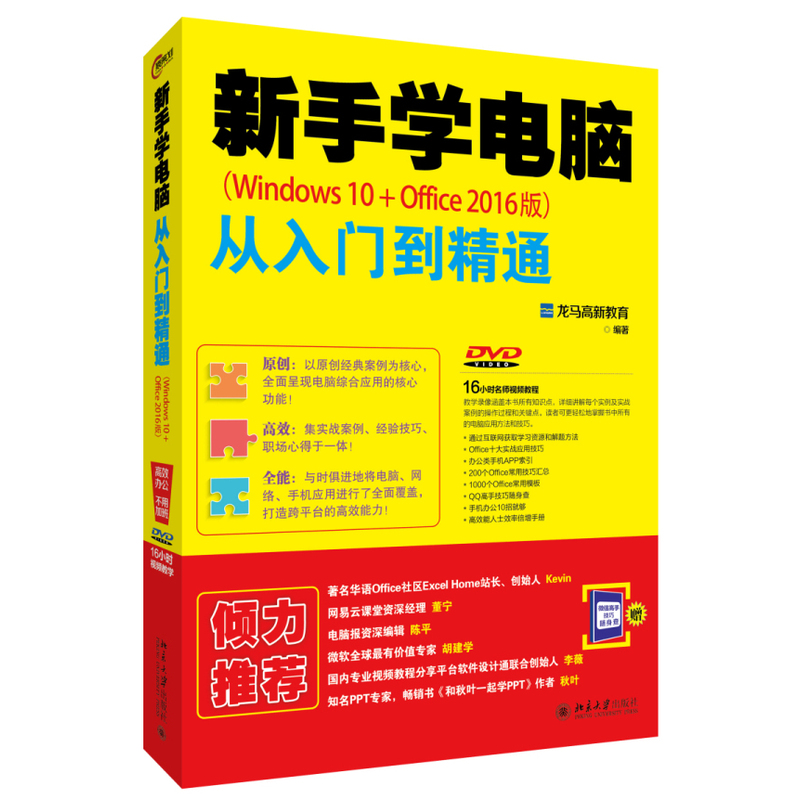
包邮新手学电脑(Windows 10+Office 2016版)-从入门到精通-(DVD)

- ISBN:9787301271254
- 装帧:暂无
- 册数:暂无
- 重量:暂无
- 开本:32开
- 页数:456
- 出版时间:2016-07-01
- 条形码:9787301271254 ; 978-7-301-27125-4
本书特色
《 新手学电脑从入门到精通(windows 10 office 2016版)》通过精选案例引导读者深入学习,系统地介绍电脑的相关知识和应用方法。 全书分为4 篇,共17 章。第1 篇“新手入门篇”主要介绍全面认识电脑、轻松掌握windows 10操作系统、个性化设置操作系统、输入法的认识和使用、管理电脑中的文件资源和软件的安装与管理等;第2 篇“上网娱乐篇”主要介绍网络的连接与设置、开启网络之旅、网络的生活服务、多媒体和网络游戏及网络沟通与交流等;第3 篇“高效办公篇”主要介绍使用word 2016、excel 2016 和powerpoint2016 等;第4 篇“高手秘籍篇”主要介绍电脑的优化与维护、备份与还原等。 在本书附赠的dvd 多媒体教学光盘中,包含了16 小时与图书内容同步的教学录像及所有案例的配套素材和结果文件。此外,还赠送了大量相关学习内容的教学录像及扩展学习电子书等。为了满足读者在手机和平板电脑上学习的需要,光盘中还赠送龙马高新教育手机app 软件,读者安装后可观看手机版视频学习文件。
内容简介
《 新手学电脑从入门到精通(windows 10 office 2016版)》:汇聚10年教学经验,指引从入门到精通全过程! 大量源自实际工作的典型案例,通过细致地讲解,与读者需求紧密吻合,模拟真实的工作环境,急速提高读者的学习效率,让读者快速学会电脑。 来自行家多年研究结果的高手支招,揭秘电脑学习的难点。 首部pc电脑 网络应用 手机应用三合一跨平台学习套餐,包括云盘、微信、qq、office、wps等app的使用,以及搜索资源、超大邮件的处理、人脉管理、时间管理等技巧,让电脑应用无处不在。
目录
作者简介
龙马高新教育,成立于1998年,擅长计算机类图书的策划与编写。其图书多次获得全国优秀畅销书奖。龙马工作室有着非常深厚的资源积累。龙马工作室创立的“完全自学手册”系列品牌,傲视同类产品。创立的“编程宝典——我的**本编程书”系列品牌,一版累计销量达到30万册的销量佳绩,为行业图书开辟了新的思路与方向。创作的“从新手到高手”和“实战从入门到精通”系列品牌,成为“全国读者喜欢”和全国销量优异的双优图书。
-

硅谷之火-人与计算机的未来
¥15.5¥39.8 -

人工智能的底层逻辑
¥55.3¥79.0 -

造神:人工智能神话的起源和破除 (精装)
¥32.7¥88.0 -

软件定义网络(SDN)技术与应用
¥26.9¥39.8 -

数学之美
¥41.0¥69.0 -

谁说菜鸟不会数据分析(入门篇)(第4版)
¥43.8¥69.0 -

自己动手写PYTHON虚拟机
¥35.0¥79.0 -

Photoshop平面设计实用教程
¥14.5¥39.8 -

计算机网络技术
¥13.9¥33.0 -

Excel函数.公式与图表
¥16.4¥48.0 -

.NET安全攻防指南(下册)
¥89.0¥129.0 -

.NET安全攻防指南(上册)
¥89.0¥129.0 -

大模型实战:微调、优化与私有化部署
¥64.4¥99.0 -

多模态数据融合与挖掘技术
¥34.7¥45.0 -

剪映AI
¥62.6¥88.0 -

FINAL CUT短视频剪辑零基础一本通
¥28.9¥39.8 -

数据挖掘技术与应用
¥46.0¥75.0 -

人工智能安全
¥66.4¥109.0 -

AI赋能写作:AI大模型高效写作一本通
¥36.8¥49.0 -

计算智能方法
¥34.3¥49.0














